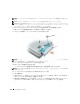Users Guide
ソフトウェアの再インストール 101
3
ツールバーの
言語
ドロップダウンメニューから、ドライバまたはユーティリティに適切な言語(利用可
能な場合)をクリックします。
Dell
システムをお買い上げくださり、ありがとうございます
画面が表示
されます。
4
次へ
をクリックします。
CD
は自動的にハードウェアをスキャンして、お使いのコンピュータで使用されているドライバおよび
ユーティリティを検出します。
5
CD
がハードウェアのスキャンを終了したら、他のドライバやユーティリティも検出できます。
検索基準
で、
システムモデル
、
オペレーティングシステム
および
トピック
のドロップダウンメニューから適切な
カテゴリを選びます。
コンピュータで使用される特定のドライバとユーティリティのリンクが表示されます。
6
特定のドライバまたはユーティリティのリンクをクリックして、インストールするドライバまたはユー
ティリティについての情報を表示します。
7
インストール
ボタン(表示されている場合)をクリックして、ドライバまたはユーティリティのインス
トールを開始します。画面の指示に従ってインストールを完了します。
インストール
ボタンが表示されない場合は、自動インストールを選択できません。インストールの手順
については、該当する以下の手順を参照するか、または
解凍
をクリックして展開手順に従い、
readme
ファイルを参照してください。
ドライバファイルへ移動するよう指示された場合、ドライバ情報ウィンドウで
CD
のディレクトリをク
リックして、そのドライバに関連するファイルを表示します。
ハードウェアに関するトラブルシューティングツール
デバイスが
OS
のセットアップ中に検知されない、または、検知されても設定が正しくない場合は、非互換性
の問題を解決するためにハードウェアに関するトラブルシューティングを使用できます。
お使いのコンピュータのオペレーティングシステムによって、次項のいずれかの手順に従い、ハードウェアに
関するトラブルシューティングを開始します。
Windows XP
:
1
スタート
→
ヘルプとサポート
をクリックします。
2
検索フィールドで
hardware troubleshooter
(ハードウェアに関するトラブルシューティング)と
入力し、次に
<Enter>
を押して検索を始めます。
3
問題を解決する
セクションで、
ハードウェアに関するトラブルシューティング
をクリックします。
4
ハードウェアに関するトラブルシューティング
のリストで、現在の不具合に最も近いオプションを選択
し、
次へ
をクリックして、残りのトラブルの解決手順に従います。
Windows Vista
:
1
Windows Vista
スタートボタン
→
Help and Support
(ヘルプとスタート)をクリックし
ます。
2
検索フィールドで
hardware troubleshooter
(ハードウェアに関するトラブルシューティング)と
入力し、次に
<Enter>
を押して検索を始めます。
3
「ハードウェアに関するトラブルシューティング」の検索結果で、問題に最適なオプションを選択して、
残りのトラブルシューティング手順に従います。